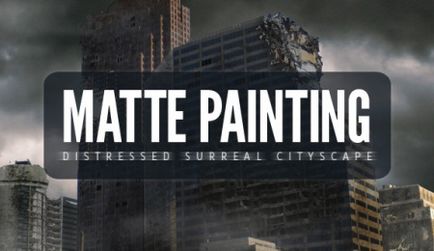
(Примітка перекладача: Мет-пейнтінг (MattePainting) - це великомасштабні мальовані зображення, використовувані в кінематографі, на телебаченні і в виробництві комп'ютерних ігор для створення в кадрі ілюзії навколишнього середовища, яку з яких-небудь причин неможливо зняти натурою або відтворити за допомогою матеріальних декорацій . Головне завдання фахівців з Matte Painting складається в фотореалістичності одержані зображень, з тим, щоб вони органічно поєднувалися з натурними зйомками.)
У цьому уроці я збираюся показати Вам кілька методів Мет-пентінга, на прикладі створення пейзажу зруйнованого міста.
Для уроку нам знадобляться:
Ось що повинно вийти в результаті:

(Натисніть на зображення, щоб збільшити)
Крок 1. Як будь-які проекти, великомасштабні мальовані зображення потребують заздалегідь намальованому ескізі. Я зробив такий малюнок. Для зручності роботи з уроком, я пронумерував будівлі.
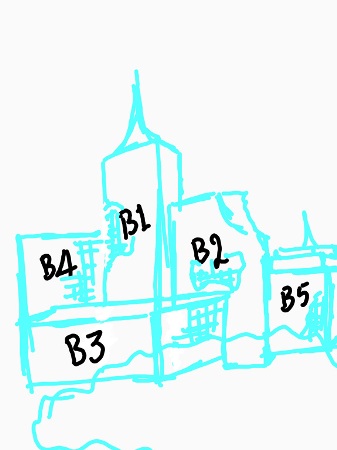
Крок 2. Ось фотографія, яка ідеально підходить під наш ескіз. Відкрийте її в фотошопі і видаліть хмари, використовуючи інструмент Чарівна паличка (Magic WandTool).
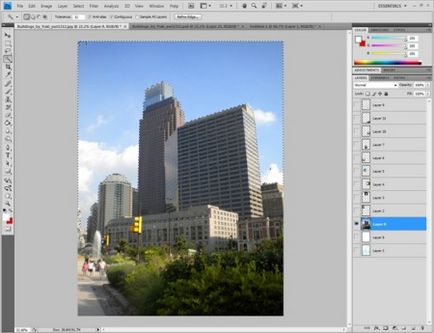
Крок 3. Нам потрібно добитися ефекту розрухи, повного хаосу, а з зеленим листям на деревах це не вийде. Тому виберіть Інструмент Лассо (Lasso Tool) і виділіть усі зелені ділянки внизу фотографії (дерева, траву, листя і т.д.). Встановіть Радіус розтушовування (Feather Radius) на 60. Потім змініть криві до приблизно так, як на прикладі:
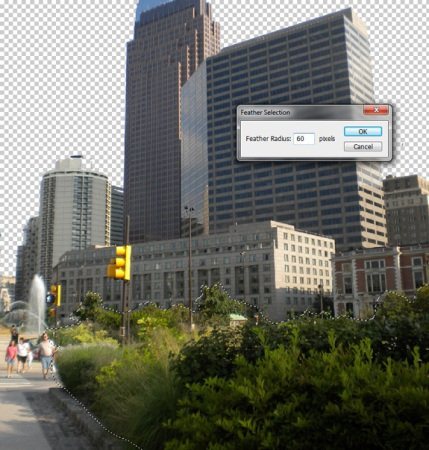
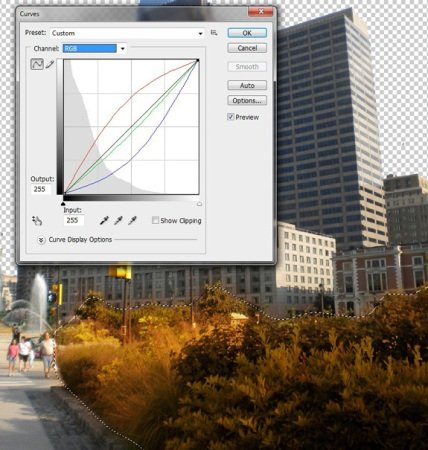
(Натисніть на зображення, щоб збільшити)
Крок 4. Цей крок вимагає невеликої самостійності з Вашого боку. Виберіть, яку частину будівлі Ви хотіли б зруйнувати. Потім використовуючи Інструмент Лассо (Lasso Tool) виділіть фрагмент будівлі. Після чого зітріть краю, використовуючи інструмент Ластик (EraseTool).
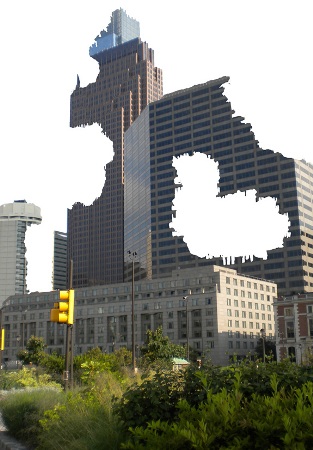
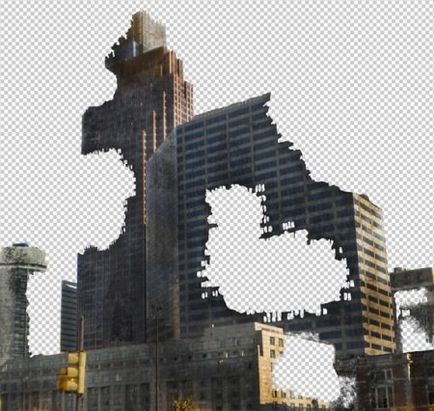
Крок 6. Тепер нам потрібно трохи «распотрошить» будівлі. Давайте дотримуватися послідовність, і дотримуватися нумерації будівель на нашу начерку. Я вважав друге зображення зі списку ресурсів відповідним для будівлі B1 на скетчі. Виріжте частина будівлі.

Крок 7. Тепер вставте цю частину в Мет-пейнт і регулювати його за розмірами під нашу будівлю, також. Виберіть Вільне трансформування (FreeTransform) з меню Редагування (Edit). затисніть клавішу Ctrl і тягніть за куточки трансформованою області так щоб частина вставленого будівлі підходила по перспективі до нашого зображення:
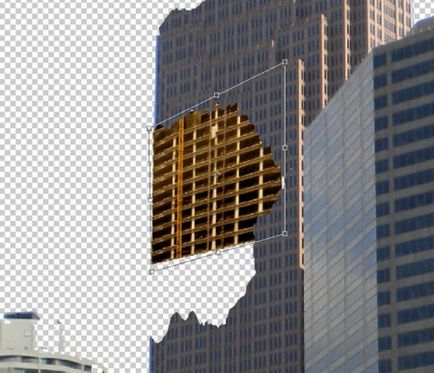
Крок 8. Після того, як Ви підігнали фрагмент під нашу будівлю, дублюйте шар і підставте його в відсутні ділянки. Потрібно домогтися акуратного з'єднання фрагментів і заповнити всі проміжки. Потім об'єднайте ці шари сполучення клавіш (Ctrl + E).
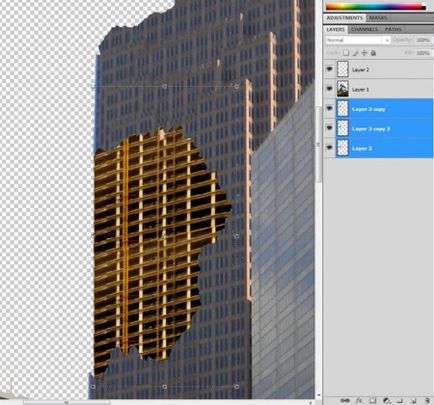
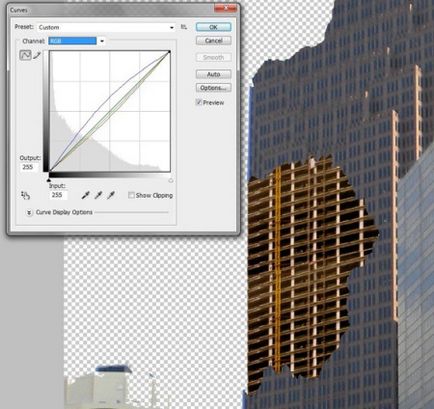
Крок 10. Потім, симітіруем зруйнованість методом, яким ми користувалися в кроках 4 і 5. Ми повернемося до цього шару трохи пізніше.
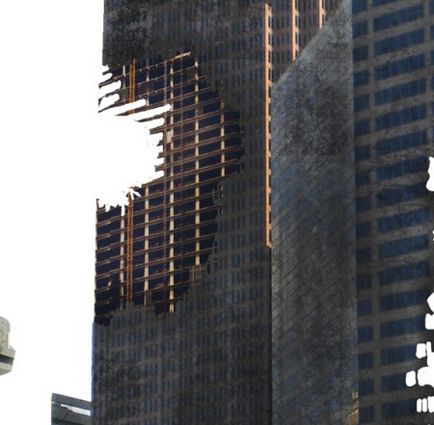
Крок 11. Давайте-ка приступимо до другого будівлі B2. Виберіть відповідне фото, я взяв наприклад Destroyed Building 2. Тепер, повторіть дії з 7-го кроку. Звертайте увагу на перспективу, постарайтеся нічого не наплутати.

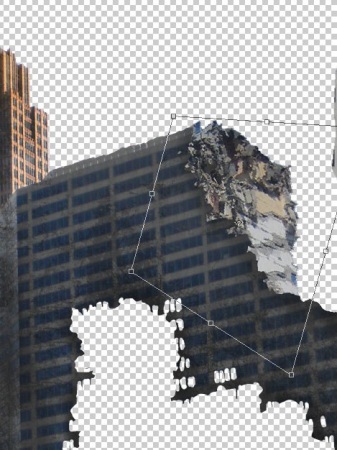
Крок 12. Зайдіть в налаштування експозиції через меню Зображення - Корекція - Експозиція (Image-Adjustments- Exposure).
Поставте такі значення:
Експозиція (Exposure): -0.63
Зрушення (Offset): +0.0061
Гамма-Корекція (Gamma-Correction): 0.94.
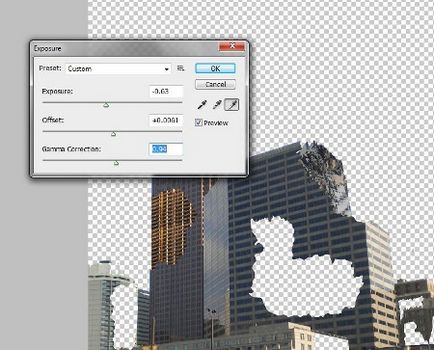
Крок 13. Для заповнення «нутрощів» будівлі B2 я вибрав фотографію Destroyed Building 3.
Тут потрібно мати на увазі, що зіставляти картинки слід не тільки по перспективі. Під зображення потрібно підігнати ширину і висоту поверхів. Спробуйте поекспериментувати.

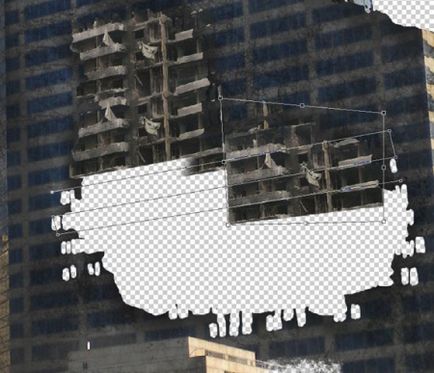
Крок 14. Знову поміняйте налаштування експозиції:
Експозиція (Exposure): -1.22
Зрушення (Offset): 0
Гамма-Корекція (Gamma-Correction): 1.00.
Потім виберіть інструмент Випалювання (Burn Tool) і застосуєте фантазію. Постарайтеся змусити виглядати будівля старим і зруйнованим.
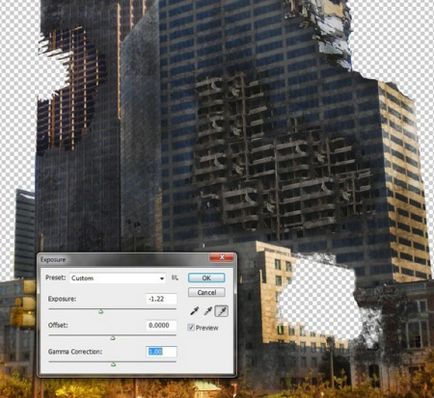
Крок 15. Пора дати волю Вашому творчому потенціалу. Виконайте те ж саме з рештою будівлями. Пам'ятайте, головне дотримуватися перспективу і світло / тінь, тоді Ви нічого не зіпсуєте. Ось короткий хід моїх дій:
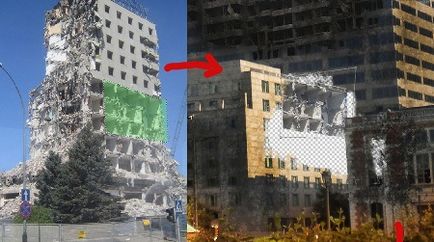
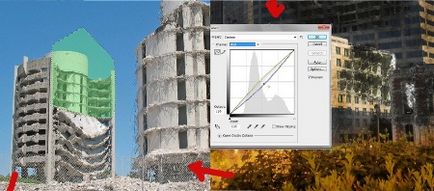
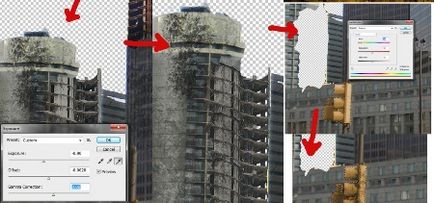
(Натисніть на зображення, щоб збільшити)
Крок 16. Тепер давайте додамо деякі деталі до першого будинку B1.
Створіть новий шар, виберіть інструмент Лассо (LassoTool) і зробіть виділення у вигляді звисає трави (см.прімери). Заповніть виділення кольором # 5d6e5e. Знову виберіть інструмент Лассо (LassoTool) і додайте відтінки до трави з кольором # 3a413a.
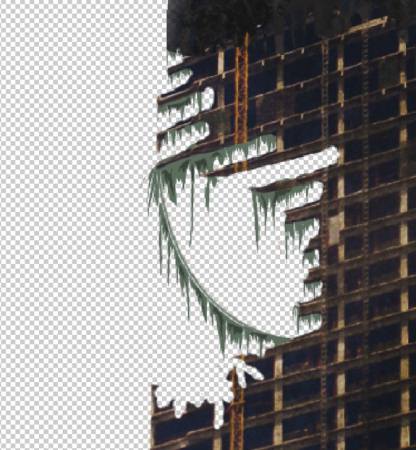
Крок 17. У будь-якому занедбаному будинку є розбиті вікна, так давайте ж їх зробимо.
Виберіть інструмент Кисть (BrushTool) з кольором # 0c0d11. і починайте хаотично зафарбовувати вікна.
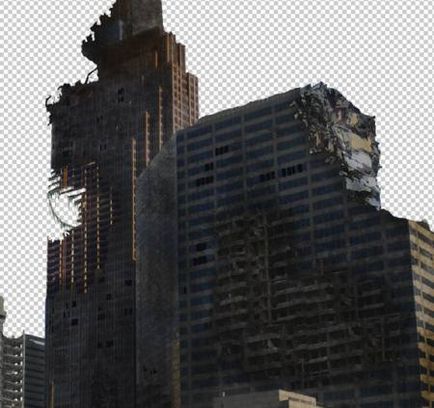
Крок 18. Додайте хмари на новий шар і перемістіть його на задній план.

Крок 19. Виберіть кисть fog brushes і нанесіть туман на зображення, що вийшло. Якщо це необхідно, підітріть туман в деяких місцях. Головне - не переборщити, туман не повинен кидатися в очі і заважати.

доповнень:
23 568
передплатників:
70 000+
Робіт користувачів:
331 080
Інші наші проекти:
Реєстрація
Реєстрація через пошту